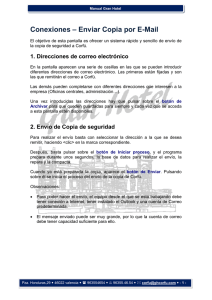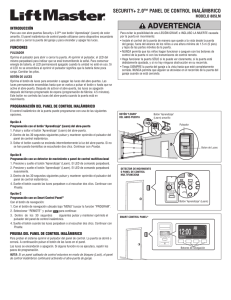Cómo cargar en RELHAP
Anuncio
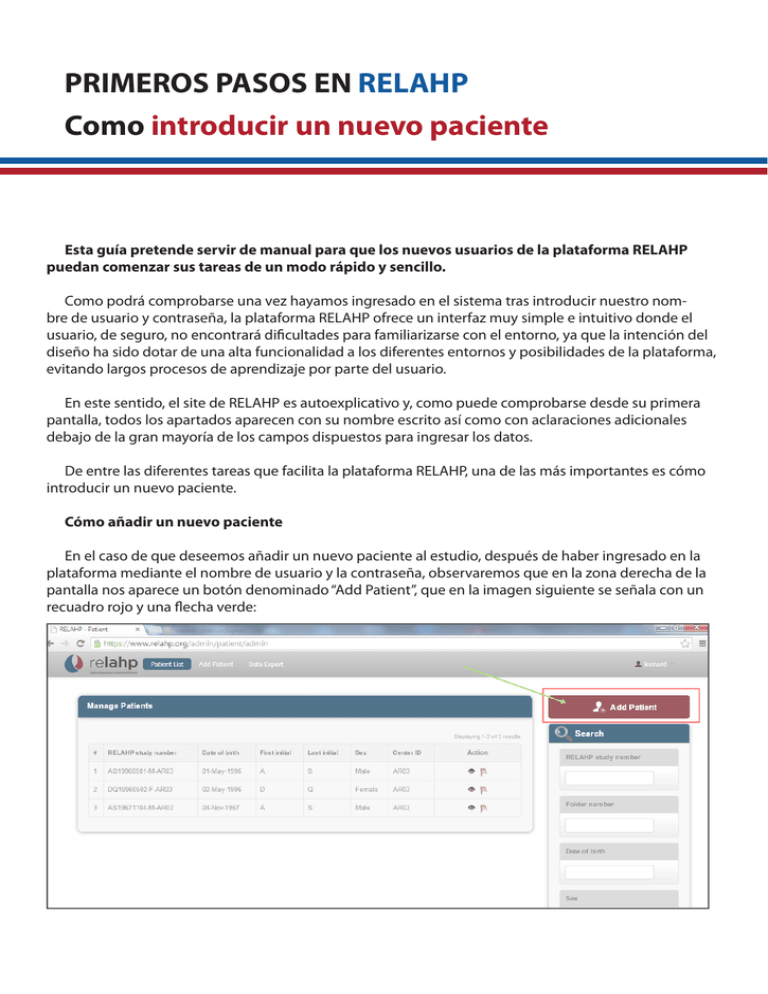
PRIMEROS PASOS EN RELAHP Como introducir un nuevo paciente Esta guía pretende servir de manual para que los nuevos usuarios de la plataforma RELAHP puedan comenzar sus tareas de un modo rápido y sencillo. Como podrá comprobarse una vez hayamos ingresado en el sistema tras introducir nuestro nombre de usuario y contraseña, la plataforma RELAHP ofrece un interfaz muy simple e intuitivo donde el usuario, de seguro, no encontrará dificultades para familiarizarse con el entorno, ya que la intención del diseño ha sido dotar de una alta funcionalidad a los diferentes entornos y posibilidades de la plataforma, evitando largos procesos de aprendizaje por parte del usuario. En este sentido, el site de RELAHP es autoexplicativo y, como puede comprobarse desde su primera pantalla, todos los apartados aparecen con su nombre escrito así como con aclaraciones adicionales debajo de la gran mayoría de los campos dispuestos para ingresar los datos. De entre las diferentes tareas que facilita la plataforma RELAHP, una de las más importantes es cómo introducir un nuevo paciente. Cómo añadir un nuevo paciente En el caso de que deseemos añadir un nuevo paciente al estudio, después de haber ingresado en la plataforma mediante el nombre de usuario y la contraseña, observaremos que en la zona derecha de la pantalla nos aparece un botón denominado “Add Patient”, que en la imagen siguiente se señala con un recuadro rojo y una flecha verde: Cuando hayamos pulsado el botón “Add Patient”, entraremos en la pantalla que nos muestra a la izquierda un marco bicolor donde aparecen las palabras “BASE LINE” y debajo “Visit”, lo que nos indica que nos encontramos en la visita inicial del paciente. En el panel derecho, de mayor tamaño, se nos solicitarán tanto las fechas en que se produjo esa primera visita del paciente al doctor especialista como la fecha en que los datos recabados por el médico son introducidos en la plataforma. Ya realizadas estas tareas, es muy importante pulsar el botón “Save & Continue” para el correcto registro de estos datos. En la imagen inferior podemos ver dicho botón indicado por un recuadro rojo y una flecha: Después de salvar los datos anteriores, se nos mostrará la siguiente pantalla que solicita los datos del paciente, tal como se puede ver en el panel izquierdo donde ya aparece la referencia “Patient data”. En el panel de la derecha podemos rellenar los campos relacionados con estos datos del paciente. Tal como puede observarse, cada campo se encabeza con un título que indica qué dato es necesario ingresar y, bajo dicho campo, siempre aparece una explicación aclaratoria de la naturaleza de los datos solicitados: Tras pulsar pulsar el botón “Save & Continue” pasaremos a la siguiente pantalla donde se nos solicitarán los datos de elegibilidad del paciente. A medida que vayamos introduciendo dichos datos, el propio sistema nos indicará si el paciente cumple con los criterios establecidos en RELAHP, impidiendo el registro en el caso de que el paciente no sea elegible para el estudio. Cuando se hayan cumplimentado tales datos y si el paciente cumple los criterios referidos, pasaremos a la pantalla donde ingresaremos los datos relativos a la sintomatología actual de esta primera visita y otros tipos de información médica como resultados de pruebas o las posibles intervenciones quirúrgicas que haya podido sufrir el paciente. Tal como puede comprobarse en la imagen siguiente, el panel de la izquierda (enmarcado en negro) nos irá indicando el apartado donde nos encontremos y los datos referidos a este apartado habrán de ser introducidos en los distintos campos del panel de la derecha. Una vez ingresados los datos de cada uno de estos apartados, es obligatorio pulsar el botón “Save & Continue” para registrar correctamente los datos. También cabe la posibilidad de saltar con el botón “Skip“ alguno de estos apartados en el caso de que no poseamos dichos datos. En alguno de los apartados, como el referido a “ECG and CXR”, la plataforma posibilita la subida de archivos –como imágenes médicas- desde el ordenador local. Para ello, basta con pulsar el botón “Upload” y se nos abrirá una ventana desde donde seleccionar el archivo indicado dentro de cualquier directorio de nuestro ordenador o red local. En la imagen que sigue podemos ver remarcada en rojo esta zona dedicada a la selección y subida de archivos: Resumen A lo largo de este documento hemos visto cómo introducir un nuevo paciente en la plataforma de RELAHP con los datos recabados durante la primera vista de dicho paciente. Tras rellenar los campos de datos de los distintos apartados que se muestran en las diferentes pantallas, el paciente en estudio quedará listo para posteriores entradas de datos que completen esta visita inicial o para repetir todo este proceso en las visitas de seguimiento que contempla el sistema.